如何从 WordPress.com 迁移到 WordPress.org(一步一步)
已发表: 2019-11-15您是否决定从 WordPress.com 迁移到 WordPress.org,但不知道从哪里开始? 多次使用托管的 WordPress.com 平台后,初学者意识到 WordPress.com 在设计和功能方面的局限性。 这就是为什么迁移到自托管 WordPress 平台对于那些想要发展他们的博客或开始在线业务的人来说是一个好主意的原因。
以下是我们将在本指南中介绍的步骤列表:
- 为什么从 WordPress.com 迁移到 WordPress.org
- 注册虚拟主机
- 安装 WordPress
- 从 WordPress.com 导出内容
- 将内容导入自托管 WordPress
- 将 WordPress.com 设置为私有
- 重定向网站访问者
- 包起来
为什么从 WordPress.com 迁移到 WordPress.org
WordPress.com 让每个人都有机会通过创建帐户和发布内容来创建博客。 问题是,WordPress.com 有很多限制,除非您在其中一项高级计划上投入大量资金。
即便如此,有些事情是您无法通过 WordPress.com 网站实现的。
这就是为什么这么多人转向自托管 WordPress.org 平台的原因。 它更加强大、灵活和可定制。 事实上,使用 WordPress.org 平台,您可以创建任何类型的网站,而不仅仅是博客。 例如,您可以使用 WordPress.org 维护博客并创建在线业务或电子商务网站。
要了解这两个平台之间的所有差异,请查看我们的 WordPress.com 与 WordPress.org 比较。
也就是说,让我们来看看如何正确地从 WordPress.com 迁移到 WordPress.org。
第 1 步:注册虚拟主机
要从 WordPress.com 迁移到 WordPress.org,您需要做一些事情:
- 域名:您需要购买并注册一个自定义域名或 URL,以代表您的网站。 许多 WordPress 网络主机提供一年的免费域名注册。 这不仅使启动 WordPress 网站的成本更低,而且将所有内容都放在一个方便的位置,以便于管理。
- WordPress 虚拟主机:当您从 WordPress.com 切换到 WordPress.org 时,您将负责托管您网站的数据。 这意味着您需要投资于网络托管。 有很多可用的选项。 如果您不确定哪个网络主机最适合您,请查看我们对最佳 WordPress 托管服务提供商的综述。
如果您使用的是高级 WordPress.com 计划,并且已经拥有自定义域名,那么您仍然需要网络托管。 如果没有 WordPress.com 为您托管您的网站,您将不得不雇人为您处理它。
对于刚开始使用自托管 WordPress.org 网站的用户,我们建议使用网络主机,例如 Bluehost。
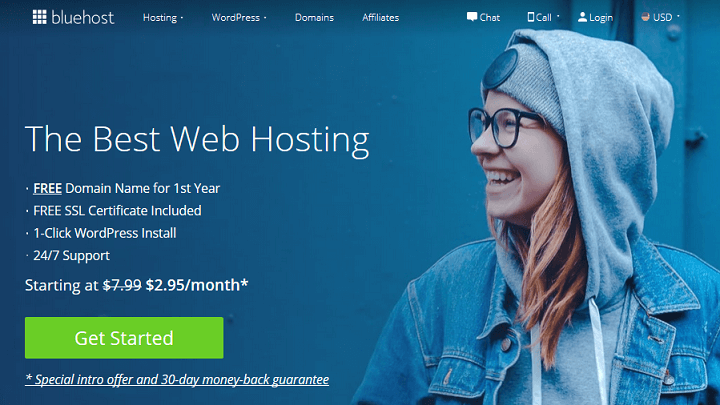
Bluehost 不仅是 WordPress.org 的官方网络主机,而且价格实惠且易于使用。 此外,您还将获得以下功能:
- 易于使用的 cPanel 用于管理托管帐户和网站
- 内置安全措施保护您的网站
- CDN 服务,用于立即向世界各地的人们提供网站内容
- 自动备份以防万一
- 通过电子邮件、实时聊天或电话提供 24/7 客户支持
最后,Bluehost 将引导您完成设置托管帐户、启动网站和单击安装 WordPress 软件的过程。
如需此步骤的帮助,请务必查看如何启动 WordPress 博客并按照详细步骤操作。
第 2 步:安装 WordPress
购买虚拟主机帐户后,您需要在其上安装 WordPress。
使用 Bluehost,您不必单独安装 WordPress,因为它会自动为您安装。 相反,您所要做的就是选择您的 WordPress 主题,为您的网站命名和标语,然后开始为网站访问者创建要发布的内容。
Bluehost 带有数百个 WordPress 主题可供选择,这对于那些不习惯为网站挑选主题的人很有帮助。 事实上,主题是按行业组织的,例如“博客”、“食品和饮料”和“电子商务”。
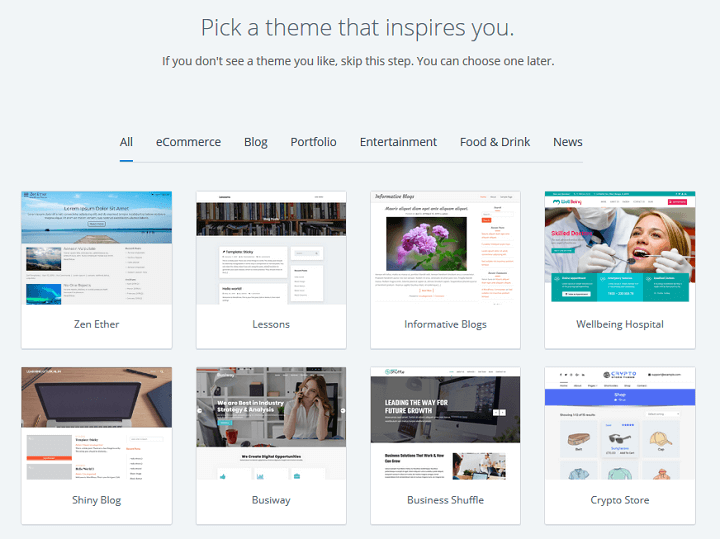
不要忘记为您的网站指定名称和标语。 如果您需要帮助决定博客(或在线业务)的名称,请使用这些博客名称生成器之一来激发一些灵感。
为您安装 WordPress 后,您将能够通过将wp-admin添加到站点域名的末尾来登录新的自托管 WordPress 站点。 这是您的 WordPress.org 登录 URL 的样子:
http://mywebsite.com/wp-admin
您现在可以使用注册 Bluehost 托管时发送到您的电子邮件地址的凭据登录您的 WordPress 网站。
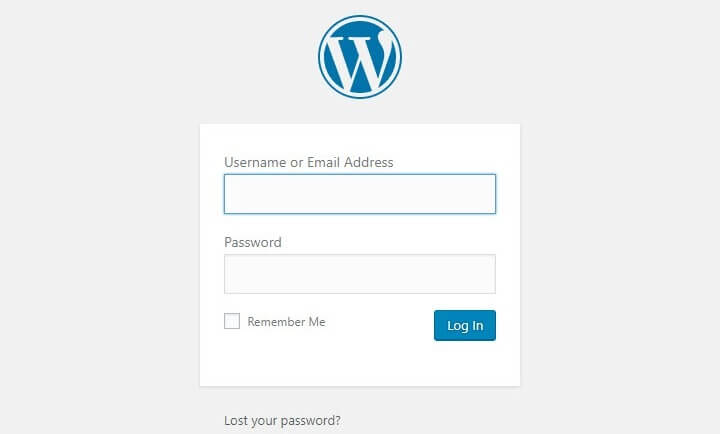
现在让我们看看如何将您的 WordPress.com 网站移动到新创建的 WordPress.org 网站。
第 3 步:从 WordPress.com 导出内容
首先,登录您的 WordPress.com 网站并转到我的网站。 然后,单击WP Admin以访问您的 WordPress.com 仪表板。
接下来,单击工具>导出。 当您这样做时,系统会要求您在免费或引导式转移之间进行选择。 在导出部分,单击开始导出。
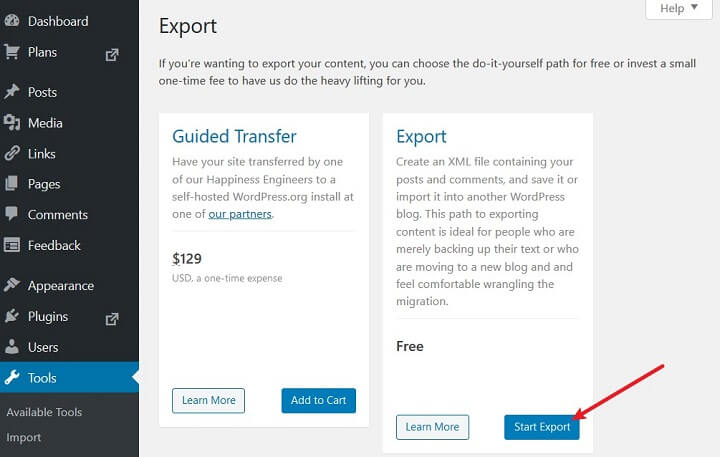
在下一个屏幕上,选择所有内容。

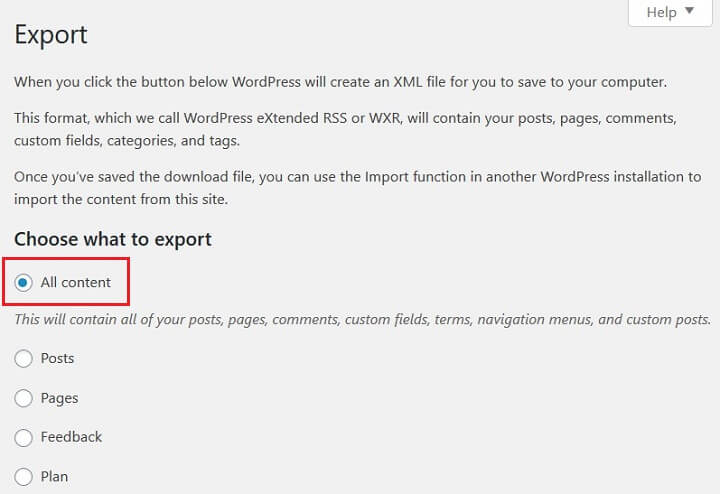
然后,单击下载导出文件并将您的 WordPress.com xml 文件保存到您的计算机或其他存储设备。 该文件将包含您的所有帖子、页面、图像、类别、导航菜单、标签等。
第 4 步:将内容导入自托管 WordPress
现在您已导出 WordPress.com 内容并将其保存在安全位置,是时候将其导入新的自托管 WordPress 网站了。
为此,请登录您的自托管 WordPress 站点并转到工具>导入。 然后,点击WordPress系统下的Run Importer 。 这将在您的站点上安装 WordPress 导入器插件,以便您可以导入 WordPress.com 内容。
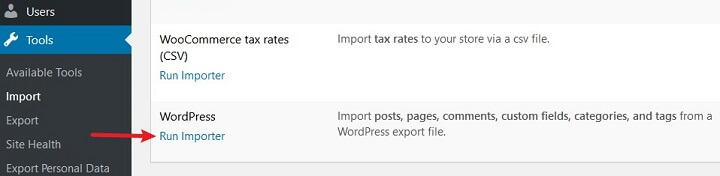
接下来,上传您的 WordPress.com xml 文件并单击Upload file and import 。
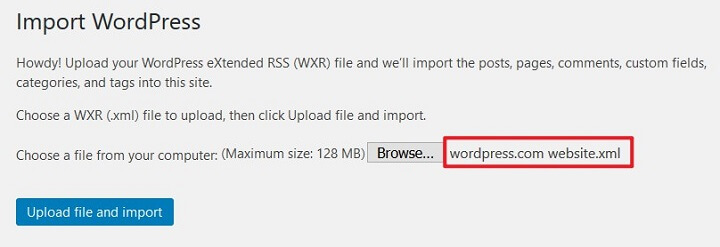
执行此操作时,系统会提示您导入作者或将帖子分配给现有用户。 如果要导入附件,请选择标有下载并导入文件附件的框。
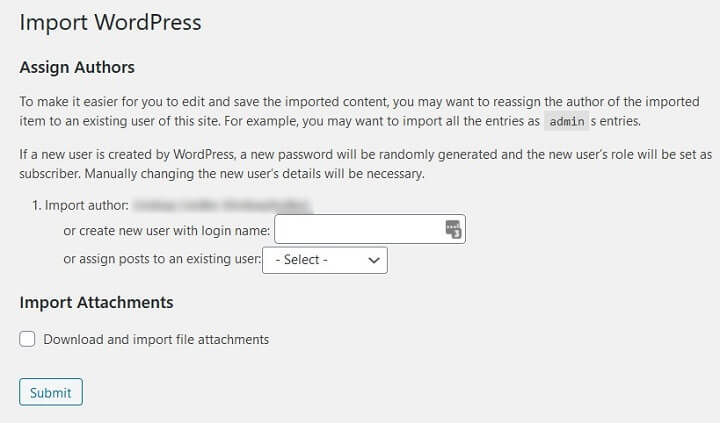
点击提交。
一切完成后,您将看到一条成功消息。
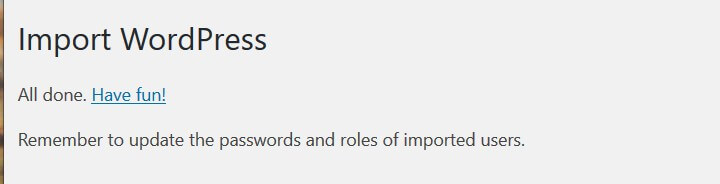
第 5 步:将 WordPress.com 设置为私有
一旦您的自托管 WordPress 网站启动并运行,您需要将您的 WordPress.com 网站设置为私有,这样人们就看不到它了。
如果您不想将用户从 WordPress.com 重定向到您的新网站,请转到 WordPress 仪表板中的设置>阅读。
在“站点可见性”下单击我希望我的站点是私有的,仅对我自己和我选择的用户可见。
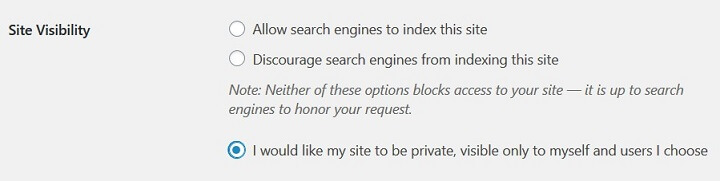
现在您的 WordPress.com 网站将不会对任何人可见,除了您自己和您选择讲述它的人。
第 6 步:重定向网站访问者
但是,如果您已经使用 WordPress.com 一段时间并拥有忠实的追随者,那么最好让您的 WordPress.com 网站可见,并将访问该网站的人重定向到您的新自托管网站。 这也将有助于保持您的 SEO 排名。
要重定向登陆您的 WordPress.com 站点的用户,您必须投资于称为站点重定向的高级 WordPress.com 功能。 首先,单击 WordPress.com 帐户仪表板中的设置,然后单击“站点地址”选项下方的重定向。
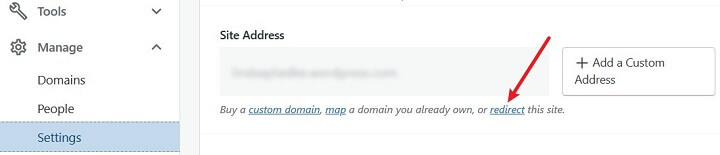
执行此操作时,系统会提示您输入自托管 WordPress 站点(您要将用户重定向到的站点)的域名。
输入您的新域名,然后单击Go 。 然后,支付服务费用(每年 13 美元)。
现在,只要有人登陆您的旧 WordPress.com 网站,他们就会自动被重定向到您的新 WordPress.org 网站。
建议您将此服务维护2年左右,以确保所有老用户记住您的自托管网站的新URL。 确保在更改域时更新所有导入的 WordPress.com 帖子 URL。 如果有任何相互链接,请同时更新它们。
注意:如果您有 WordPress.com 的自定义域名,则不必这样做。 相反,只需将 DNS 记录更改为您的网络主机并保留您的所有 SEO 优势。
包起来
你有它! 您现在知道如何以最简单的方式从 WordPress.com 迁移到 WordPress.org。
如果您已将托管 WordPress 网站移至流行的自托管 WordPress 解决方案,请务必查看我们的 WordPress 主题安装指南,以便您可以开始按照自己的方式设计网站。 毕竟,WordPress.org 网站在灵活性方面拥有您所需的一切,因此您可以创建一个在设计和功能方面都满足您需求的网站。
您是否曾经从 WordPress.com 迁移到 WordPress.org? 您有多喜欢您的自托管 WordPress 网站? 我们很乐意在下面的评论中听到所有关于它的信息!
